Proporciona una experiencia sin problemas a los usuarios de todos los dispositivos Apple, lo que permite a los usuarios acceder a paquetes exclusivos de funciones en su aplicación iMessage. Cada aplicación no es excepcional al encontrar problemas; tratan con errores individuales y problemas que son comunes para encontrarse en cadao teléfono inteligente iOS. Desafortunadamente, muchos usuarios de iPhone encontraron un error al enviar mensajes en iMessage.
Encontran una notificación que indica que "iMessage está firmado" en su aplicación iMessage. Esto sucede particularmente cuando envían a otros un mensaje de texto, una foto o un video. Con este mensaje de error en iMessage, puede perderse mensajes individuales y ni siquiera puede enviarlos. Si eres alguien que tiene el mismo error en el iMessage, entonces no te guste. Te tenemos en esta guía. Le mostraremos diferentes soluciones efectivas que pueden probar para abordar el problema.
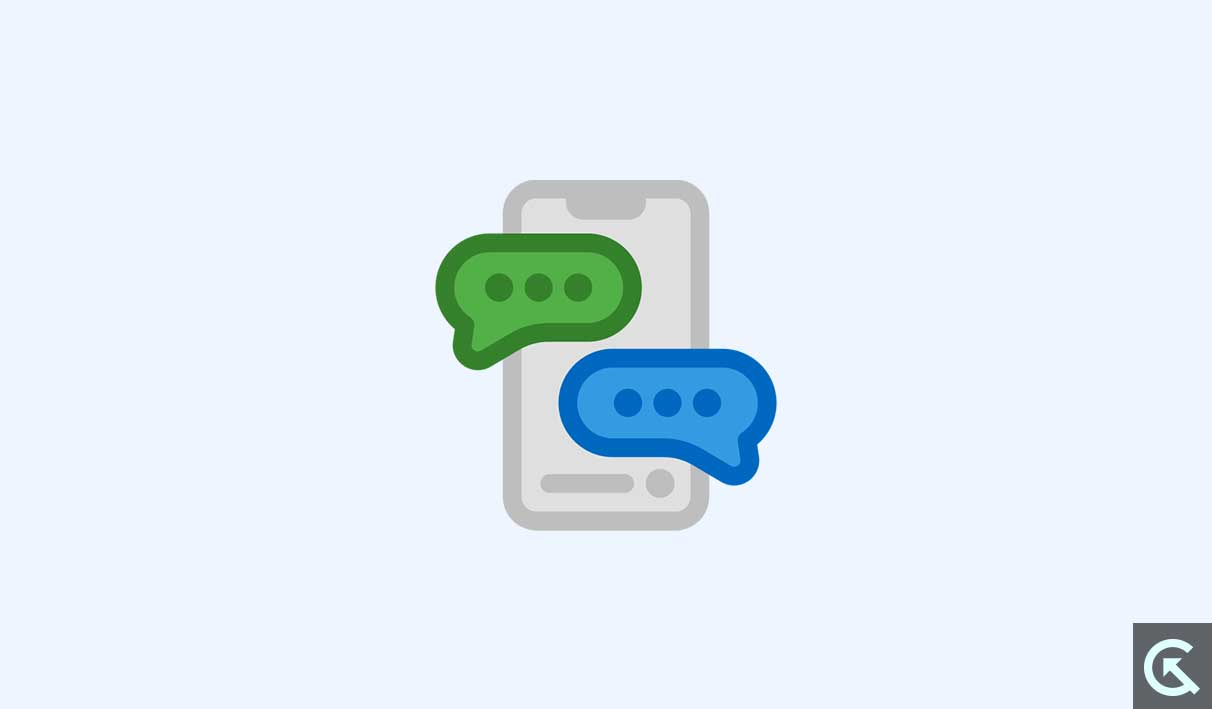
¿Cuáles son las razones del error de iMessage firmado en iPhone?
iMessage funciona muy bien en su iPhone si está conectado a la conexión a Internet, sin importar si está en una red Wi-Fi o en datos celulares. Por lo tanto, si recibe un error en iMessage y no puede enviar un mensaje de texto o archivos multimedia, podría deberse a varias razones.
La conexión a Internet es importante al enviar un mensaje de texto, imagen o video a las personas a través de iMessage en un iPhone. Si la conexión a Internet se interrumpe, ya no puede usar iMessage o encontrar errores como"IMessage está firmado".Además, puede encontrar errores si hay un problema con la configuración de la red.
Además, si accidentalmente deshabilita iMessage en la aplicación Configuración, enfrentará un mensaje de error al enviarlo a contactos específicos. Una configuración de fecha y hora incorrecta, una ubicación incorrecta en iMessage, un problema de servidor con Apple y errores o conflictos desconocidos pueden causar el error de iMessage firmado.
¡Eso no termina aquí! Si se interrumpe un problema con la conexión de ID de Apple o Sync en el iPhone, encontrará tales errores en iMessage. Un error desconocido, fallas o configuraciones incorrectas de iMessage puede evitar que envíe mensajes en iMessage. Estas fueron algunas razones comunes para el error firmado de iMessage en el iPhone.
Cómo solucionar el error de iMessage en iPhone
Para superar el error "iMessage está firmado", implementa las correcciones que hemos enumerado a continuación. Al leer la guía hasta el final, puede encontrar fácilmente la solución a su problema y poder enviar mensajes de texto a las personas sin esfuerzo.
1. Verifique el estado del servidor de iMessage
En primer lugar, debe verificar el estado de su servidor iMessage desde la página de estado del sistema de Apple. Es crucial identificar si el problema es con el estado del servidor o hay algo más. Sin embargo, su iPhone puede mostrar el error "iMessage está firmado" si el problema es con el servidor iMessage. En ese caso, le sugerimos que visitePágina de estado del sistema de Applee identificar el estado del servidor iMessage.
Si hay un problema con el servidor iMessage debido al mantenimiento u otras razones, puede mostrar el error en iMessage. En tal caso, ninguno de los métodos funcionará para usted hasta que los problemas del servidor se solucionen. Asegúrese de verificar la página de estado del servidor. Si nota el signo verde, indica que el estado del servidor iMessage está en funcionamiento.
Por otro lado, si nota el signo en rojo o amarillo, significa que el servidor está experimentando tiempo de inactividad. En ese escenario, debe esperar hasta que Apple solucione los problemas del servidor. Una vez que iMessage está en funcionamiento nuevamente, verifique si el error se ha solucionado. Si el servidor está funcionando sin problemas, luego muévase al siguiente método.
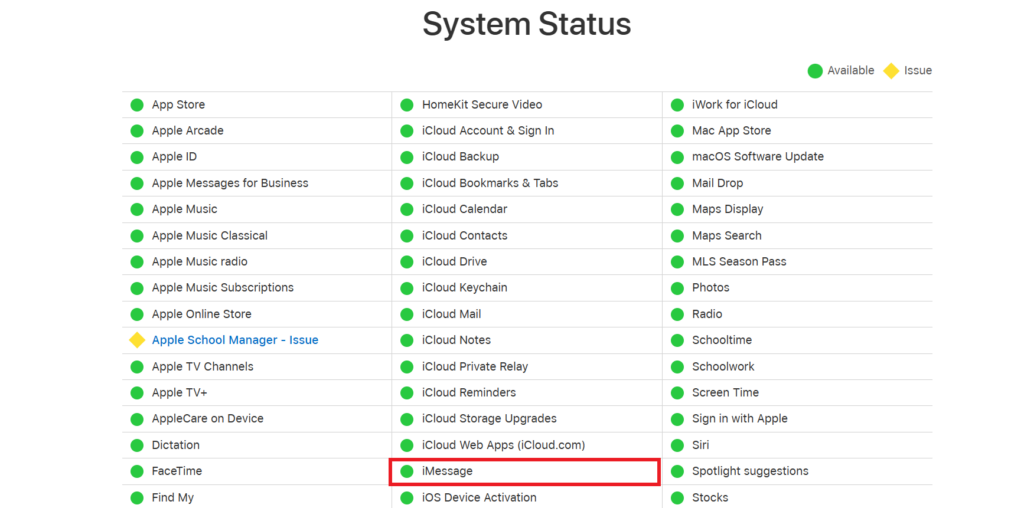
2. Verifique la conexión a Internet
Se requiere una conexión a Internet estable y activa para enviar y recibir un mensaje de texto sobre iMessage. Si su iPhone no está conectado a Internet, los mensajes de texto se envían como SMS o MMS. Se sugiere que verifique si la conexión a Internet es estable en su iPhone o no. Puede conectar su iPhone a los datos celulares o la red Wi-Fi utilizando la aplicación iMessage.
Una vez que esté conectado con datos de Internet estables y fuertes, ya sea datos celulares o una red Wi-Fi, diríjase a SpeedTest.net en el navegador de su dispositivo para identificar la velocidad y la confiabilidad de la red. Además, debe deshabilitar el modo de datos bajos en su iPhone, ya que existe la posibilidad de que pueda interferir con iMessage. Aquí le mostramos cómo deshabilitar el modo de datos bajos en el iPhone:
- AbiertoAjustesen tu iPhone y navegue hasta elWi-Fiopción.
- Elija la red Wi-Fi con la que esté conectado. Alternativamente, toque el"i"Botón junto a la red Wi-Fi.
- Toque la palanca al lado deModo de datos bajopara deshabilitarlo.
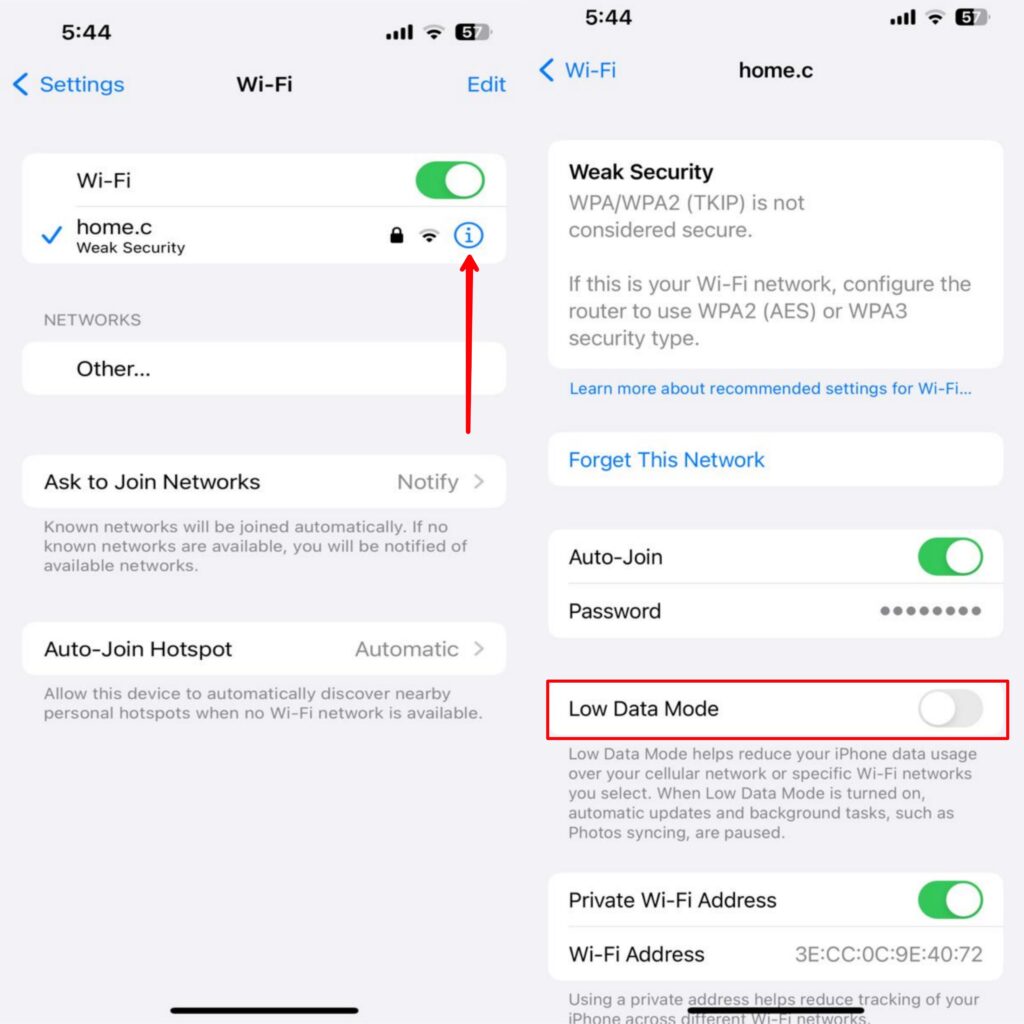
4. Dirígete a la opción de datos móviles/celulares si está utilizando datos móviles.
5. Entonces, elija el"Opciones de datos móviles"> "Modo de datos"opción.
6. Finalmente, seleccioneEstándar, permita más datos sobre 5Gu otras opciones del modo de datos bajos.
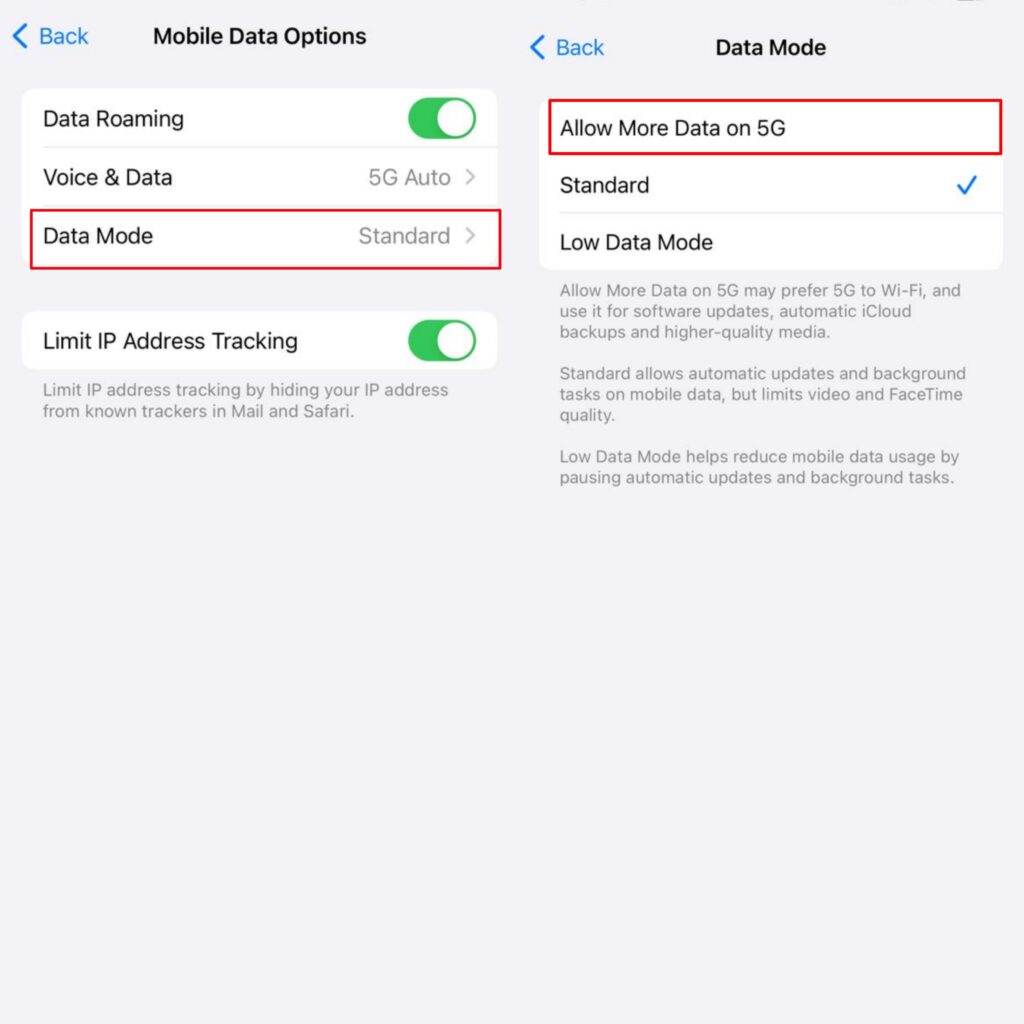
Una vez que haya terminado, verifique si se ha solucionado el error de iMessage. Si no lo ha hecho, muévase al siguiente método enumerado a continuación.
3. Desactivar y volver a habilitar iMessage
iMessage solo funcionará en su iPhone si está habilitado desde la configuración. Si ve un mensaje de error, entonces puede ser posible que haya deshabilitado el imessage, lo que resulta en el error "iMessage está firmado". Si iMessage ya está habilitado, desactívelo y luego vuelva a habilitarlo. Aquí le mostramos cómo hacerlo.
- AbiertoAjustesy navegar aMensajes.
- Aquí, asegura que la alternancia esté habilitada al lado deiMessage. Si ya está habilitado, toque la alternancia para que el iMessage lo deshabilite y lo habilite nuevamente.
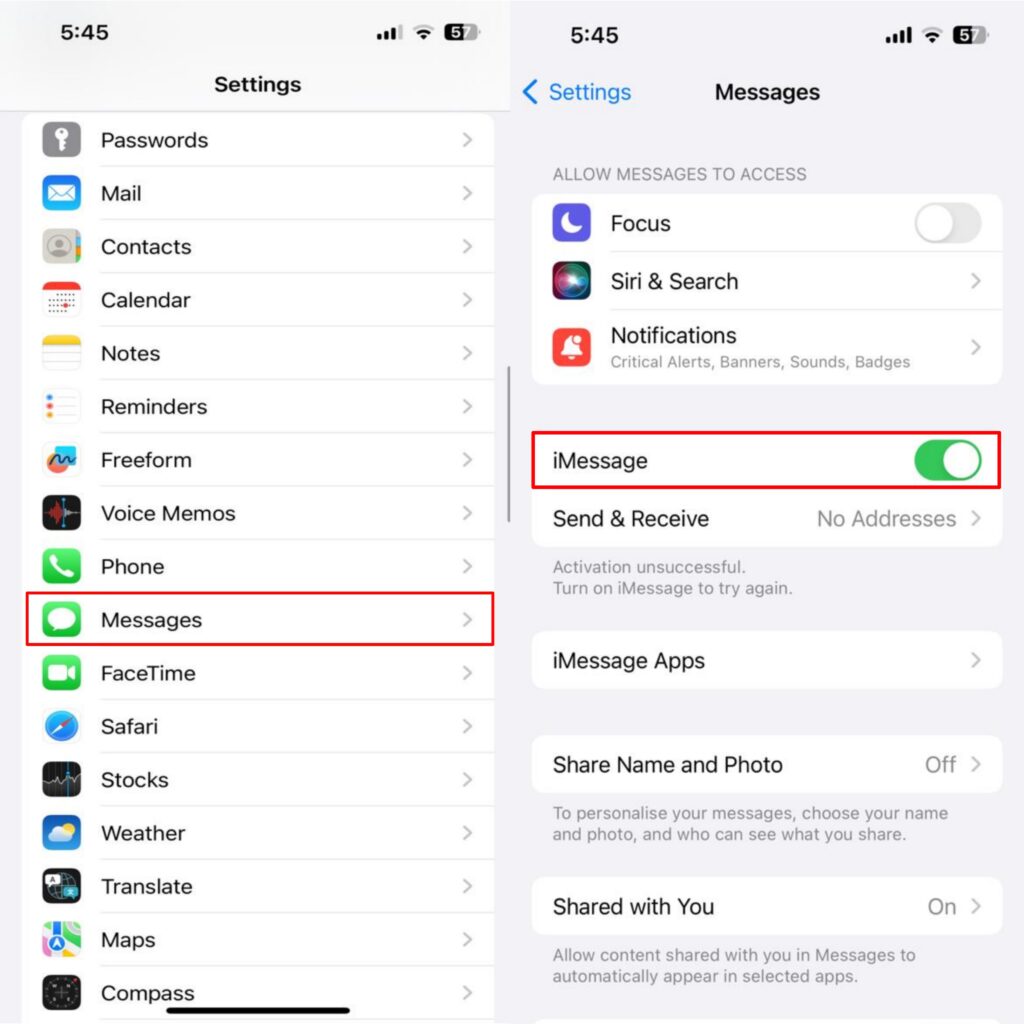
4. Compruebe la fecha y la configuración de la hora
Se ha notado que cuando la configuración de fecha y hora incorrectas se configuran en un iPhone, puede evitar que las características individuales funcionen correctamente. Esto incluye la aplicación iMessage, que resulta en un error de "iMessage está firmado" al enviar mensajes a alguien.
Asegúrese de verificar si la configuración de fecha y hora en su iPhone es precisa. En ciertos momentos, la fecha y la hora en su iPhone cambian automáticamente. Esto generalmente sucede cuando te mueves a una zona horaria diferente de las existentes. En ese caso, le sugerimos que use la fecha y hora correctas según el período en tiempo real y verifique los resultados.
Aquí le mostramos cómo verificar y corregir la configuración de fecha y hora en su iPhone:
- AbiertoAjustes.
- Navegar alGeneralopción y seleccionarFecha y hora.
- Toque la palanca al lado deEstablecer automáticamente.
- Esto cambiará la fecha y la hora automáticamente en su iPhone.

5. Reinicie su iPhone
¿Has reiniciado tu iPhone antes? Si no, le sugerimos que lo haga, ya que la mayoría de los problemas aparecen debido a conflictos de software y fallas. Si ve "iMessage está firmado" en iMessage, podría deberse a problemas técnicos. Para abordar el problema, primero debe reiniciar su iPhone para verificar si el problema se ha solucionado.
Reiniciar el dispositivo es un método simple para abordar los errores y fallas comunes en cualquier sistema operativo, ya sea Android, iOS, Windows o macOS. Esto solucionará el error de iMessage en su iPhone, y podrá tener conversaciones con sus seres queridos nuevamente.
Así es como puede reiniciar sus modelos de iPhone 8 y superiores:
- Mantenga presionada elFuerzay ladoBotón de volumenhasta que aparezca el menú apagado.
- Arrastrar el"Deslice para apagar"De izquierda a derecha y espere hasta que la pantalla se vuelva negra.
- Espere unos 30 segundos antes de volver a encender su iPhone.
- Luego, presione y mantenga presionado elLlave de alimentaciónBotón hasta que vea el logotipo de Apple en la pantalla.
- Tan pronto como aparece el logotipo de Apple, suelte las teclas presionadas y eso es todo.
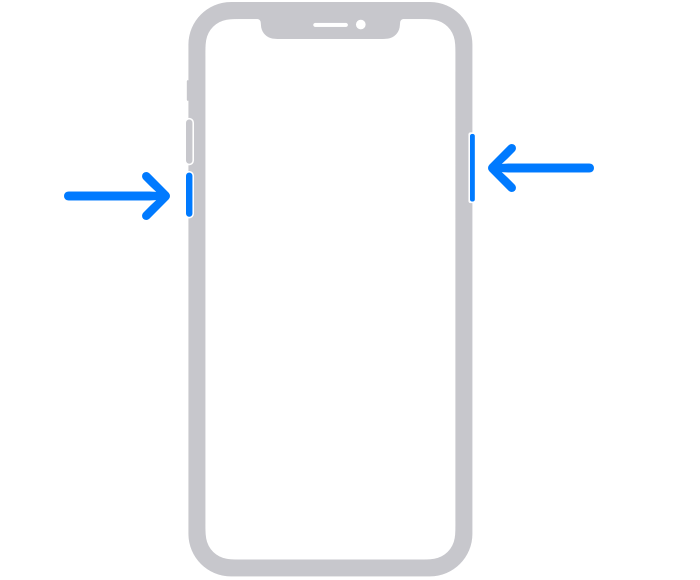
Restablecer iPhone 7, SE (3ra generación) y debajo de los modelos:
- Mantenga presionada elBotón de encendidoHasta que aparezca el control deslizante apropiado.
- Arrastre el control deslizante apagado para apagar su iPhone.
- Espere unos 30 segundos.
- Mantenga presionada elFuerza botónHasta el logotipo de Apple visible en su pantalla.
6. Inicie sesión con la ID de Apple correcta
Es necesario agregar la ID de Apple para que el iMessage envíe y reciba mensajes en su iPhone. Si no lo ha agregado, asegúrese de agregar el ID de Apple correcto para iMessage. Así es como puede iniciar sesión con la ID de Apple correcta:
- AbiertoAjustes.
- Desplácese hacia abajo y toqueMensajes.
- Toque elEnviar y recibiropción.
- A continuación, elige el"Use su ID de Apple para iMessage"opción.
- En el menú emergente, elija"Iniciar sesión"Para ingresar sus credenciales de ID de Apple.
- Una vez que haya iniciado sesión con éxito en su ID de Apple, verifique si iMessage está trabajando en su iPhone.
7. Establezca la ubicación correcta en iMessage
Si no ha establecido la ubicación correcta para iMessage, asegúrese de agregar la ubicación precisa de la región en iMessage. Esto lo ayudará a corregir el error "iMessage está firmado" en su iPhone. Esto es lo que debe hacer.
- AbiertoAjustesy navegar aMensajes.
- Toque elEnviar y recibiropción.
- A continuación, toque la ID de Apple y luego seleccioneCambiar ubicaciónDesde el menú.
- AprovecharRegióny asegúrese de seleccionar su ubicación actual.
- Una vez que haya terminado, toque elAhorrarbotón.
- Regrese a iMessage y verifique si el mensaje de error se ha solucionado.
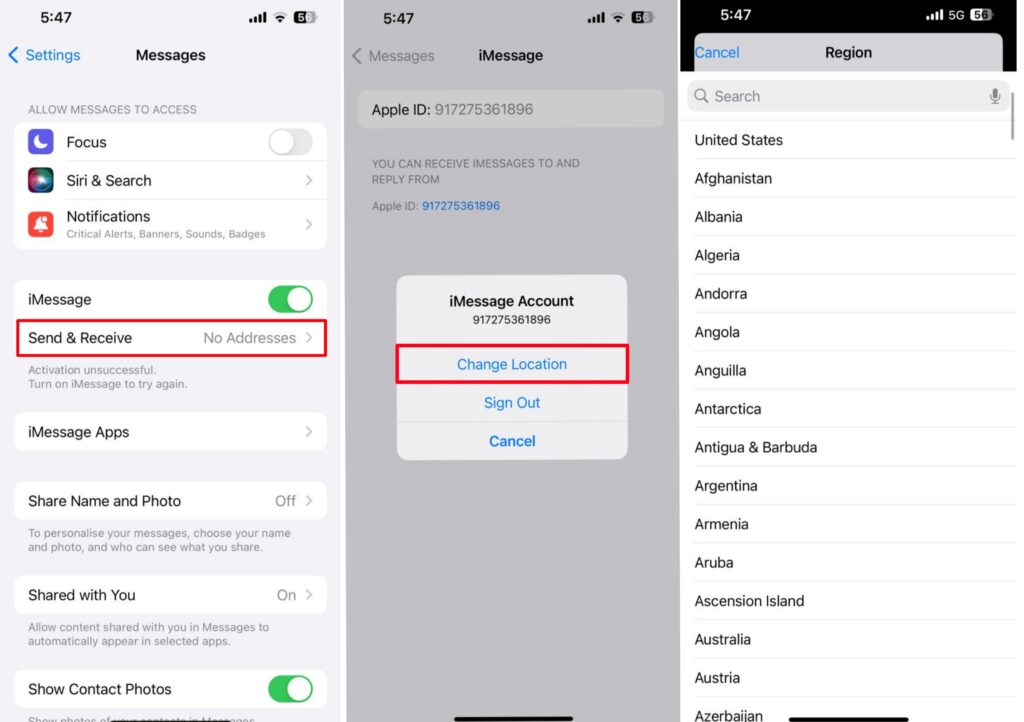
8. Verifique la actualización de software
En cada teléfono inteligente, es muy común encontrar problemas debido a conflictos y errores de software. Incluso la mayoría de los dispositivos y características no funcionan correctamente debido a los errores. Los errores generalmente aparecen cuando instala programas de terceros o la versión del software Beta. Pero puede abordar los errores relativamente con actualizaciones de software.
Los fabricantes de Apple siguen lanzando las actualizaciones de software iOS para mejorar el rendimiento del teléfono y solucionar errores desconocidos, así como problemas técnicos o problemas técnicos. Si tiene problemas con aplicaciones individuales como iMessage, debe instalar una actualización de software de iOS pendiente para solucionar el problema. Esto puede corregir el error "iMessage está firmado" en su iPhone.
Así es como puede verificar y actualizar el iPhone a la última versión de iOS:
- AbiertoAjustes.
- AprovecharGeneral> Actualización de software.
- Entonces, toque elActualización ahoraBotón, si hay una actualización disponible.
- Una vez que termine la actualización, siga el indicador de la pantalla y reinicie su iPhone.
- Si no ve ninguna actualización, significa que ya se está ejecutando en la última versión de iOS.
9. Restablecer la configuración de la red
A menudo, la configuración de red mal configurada puede causar varios problemas como el error de IMessage firmado. Si ya ha verificado la conexión a Internet y no funciona, entonces debe restablecer la configuración de la red. Como no sabemos cuál es la causa real con la configuración de la red, por lo que es mejor probar este método. Esta es una forma efectiva de abordar el problema. Aquí le mostramos cómo hacerlo.
- AbiertoAjustesen tu iPhone.
- Navegar alGeneralopción.
- Desplácese hacia abajo y toqueTransferir o restablecer iPhone.
- En la siguiente página, toque elReiniciaropción.
- Entonces, toque elRestablecer la configuración de la redopción. Ingrese el código de contraseña de su dispositivo para confirmar la acción.
- Finalmente, toque elRestablecer la configuración de la redOpción desde el menú emergente para confirmar el proceso.
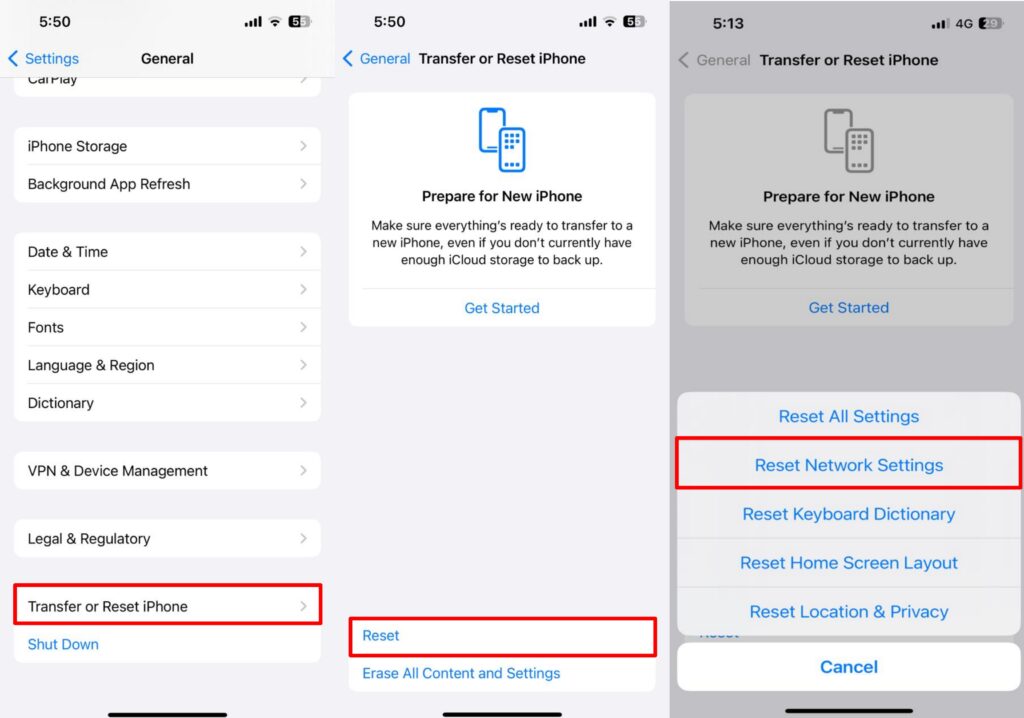
Nota:Restablecer la configuración de la red eliminará su red guardada, incluida la red Wi-Fi. Debe volver a ingresar la contraseña nuevamente para conectarse con la red Wi-Fi.
10. Retire y vuelva a insertar la tarjeta SIM
Si ha restablecido la configuración de su red en su iPhone y no funciona, entonces debe eliminar su tarjeta SIM e insertarla en su iPhone. Podría ser posible que debido a problemas con la tarjeta SIM, no pueda enviar y recibir mensajes sobre iMessage. Si su iPhone tiene un SIM extraíble, asegúrese de eliminar la tarjeta SIM utilizando la herramienta Ejector. Después de quitar la tarjeta SIM, asegúrese de limpiarla suavemente con un paño seco e inserte hacia atrás.
Una vez que inserta la tarjeta SIM a la bandeja, navegue al iMessage y verifique si el error se ha resuelto o no. En caso de que el problema persista, muévase a otros métodos.
11. Inicie sesión e inicie sesión en Apple ID
Si todavía se encuentra con el error "iMessage está firmado" en iMessage, entonces puede deberse a la ID de Apple corrupta, en el otro lado. Si hay un problema con el ID de Apple en sí mismo, entonces puede no poder acceder a su aplicación iMessage para enviar mensajes o incluso, no puede recibir los mensajes de sus contactos. En tal caso, debe verificar y verificar su ID de Apple.
Si la ID de Apple está configurada correctamente, puede iniciar sesión e iniciar sesión en Apple ID en su iPhone. Si algo está mal con su ID de Apple, puede solucionar el problema con facilidad.
Aquí está cómo iniciar sesión e iniciar sesión en ID de Apple en iPhone:
- AbiertoAjustesy toca tuID de Appleperfil.
- AprovecharDesconectarOpción ubicada en la parte inferior del menú.
- Ingrese su contraseña de ID de Apple para confirmar la acción.
- Una vez que su ID de Apple se elimine con éxito, luego inicie sesión con la ID de Apple nuevamente.
- Después de iniciar sesión, navegue al iMessage y verifique si el error se ha solucionado.
12. Comuníquese con el equipo de soporte de Apple
Por último, pero no menos importante, debe comunicarse con elEquipo de soporte de AppleSi ninguna de las soluciones funciona para usted. Podría ser posible que el problema se deba a errores de software o algo más. Para ese caso, debe comunicarse con el equipo de soporte para arreglar el error en iMessage. Tienen un gran equipo que lo ayudará de inmediato, y volverá a usar su iMessage nuevamente sin más problemas.
Conclusión
iMessage es conocido por su interfaz simple y características exclusivas que le brindan la mejor experiencia en lugar de aplicaciones de mensajería estándar, como WhatsApp. Sin embargo, si prefiere usar iMessage debido a sus características, debe seguir los métodos anteriores para resolver el error "iMessage está firmado". Comience con los métodos básicos como reiniciar su iPhone, verificar el estado del servidor, verificar la conexión a Internet, a los métodos avanzados de solución de problemas, como usar la fecha y la hora correctas, usar la ubicación correcta en iMessage, verificar la actualización de iOS y restablecer la configuración de la red.
Siguiendo los métodos anteriores, puede volver a utilizar el iMessage nuevamente en su iPhone sin más interrupciones. En caso de que ninguna de las soluciones funcione, entonces debe considerar contactar al soporte de Apple para obtener más ayuda. Esperamos que haya encontrado esta guía útil para usted. Sin embargo, si tiene más consultas, asegúrese de dejarlas en la sección de comentarios. ¡Estaremos felices de ayudarlo!

